如何修復 Windows 更新錯誤 0x800F0223
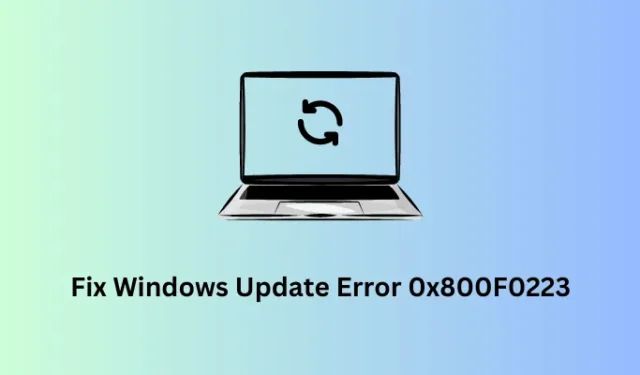
許多用戶報告在嘗試更新其 Windows 副本時遇到更新錯誤代碼 0x800F0223。如果您是這樣的用戶之一併且正在尋找解決方案,那麼您來對地方了。在這裡,在這篇博文中,我們將討論可能觸發此錯誤代碼的原因,以及如何在 Windows 11/10 PC 上解決它。
什麼是 Windows 安裝錯誤 0x800F0223?
Windows 更新錯誤 0x800F0223,已修復
如果您因為錯誤 0x800F0223 而難以更新您的 Windows 11/10 PC,我們建議您依次執行以下修復程序。確保按照輸入時的相同順序嘗試這些方法。
讓我們更詳細地了解這些解決方案以及如何繼續使用這些解決方法。
1]檢查你的網絡
您的系統需要在線連接到 Microsoft 服務器,檢查是否有任何待處理的更新,如果您的 PC 有任何可用的更新,則會自動下載。當您連接到不穩定或緩慢的互聯網連接時,整個連接到服務器的過程將失敗並導致不同的錯誤代碼,包括 0x800F0223。
重新啟動您的路由器/寬帶,如果此後問題仍然存在,您最好切換到不同的互聯網服務提供商。您可以通過在 Google Chrome 中搜索“Internet Speed Test”並點擊第一個結果來檢查您的網絡速度是慢還是快。
2] Windows 更新疑難解答
假設您的互聯網連接一切正常,但您收到此錯誤 0x800F0223,您最好對 Windows 更新進行故障排除。這是 Windows 上的內置工具,可以診斷根本原因並立即解決它們。以下是在 Windows 上執行此任務的方法 –
- 按 Windows + I 啟動設置並導航到其中的以下路徑 –
設置 > 系統 > 疑難解答 > 其他疑難解答
- 在“最頻繁”下找到 Windows 更新,然後點擊右端的“運行”按鈕。
- 當故障排除程序啟動時,點擊下一步並按照屏幕上的說明完成此任務。
希望 Windows 更新錯誤 0x800F0223 可以解決這個問題。如果沒有,您可以按照以下一系列解決方案。
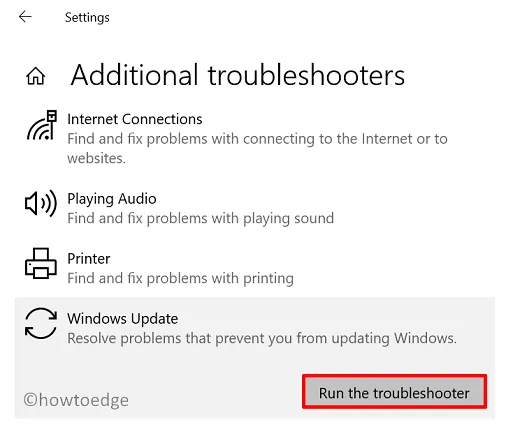
3]檢查並啟用Windows更新服務
為了順利進行 Windows 更新,某些服務必須保持啟用狀態並在後台運行。如果不是這種情況,這個過程要么卡在某個百分比上,要么乾脆失敗。Windows 更新順利進行的兩個基本服務是 – Windows 更新和後台智能傳輸服務。
請按照以下步驟在 Windows 11/10 PC 上啟用這兩項服務 –
- 按Windows + X啟動電源菜單,然後選擇運行。
- 在上面鍵入
services.msc並點擊確定以打開“服務”窗口。 - 向下滾動到 Background Intelligent Transfer Service,右鍵單擊它,然後選擇Start或Restart。
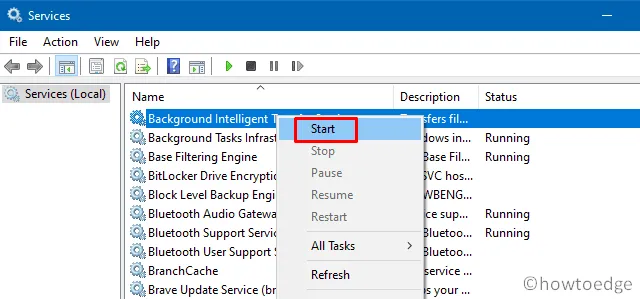
- 對 Windows 更新也重複上述步驟。
- 現在您已經啟用了這兩項服務,關閉“服務”窗口,然後重新啟動您的 PC。
重新登錄您的設備並檢查您是否可以有效地在您的計算機上安裝掛起的更新。
4]清除Windows PC上的累積緩存
如今,每個人都更喜歡使用 SSD 而不是傳統的硬盤驅動器 HDD。如果您使用的是 256 GB 或更少磁盤空間的 SSD 驅動器,則可能會因磁盤空間不足而遇到 Windows 更新錯誤 0x800F0223。
在這種情況下,您可以做的是使用磁盤清理工具清理系統中不必要存儲的緩存或其他臨時文件。執行此操作並檢查您下次是否可以正常更新您的 Windows PC。
5]重置Windows更新組件
使用磁盤清理工具清除用戶帳戶中可用的文件。甚至有可能緩存或其他 cookie 位於您的 Windows 緩存文件夾中,因此您會收到錯誤代碼 0x800F0223。要解決此問題,您必須在更新組件中重置損壞。按照本指南了解如何清除 PC 上的 Windows 緩存文件夾,即 SoftwareDistribution 和 Catroot2。
6]手動下載並安裝掛起的更新
如果以上修復都無法幫助解決 Windows 中的此更新錯誤 0x800F0223,您應該手動下載並安裝獨立包。您可以在 Microsoft 的更新目錄中輕鬆找到這些包。您只需要根據您的系統架構下載安裝文件,然後雙擊安裝即可。
如何在乾淨啟動模式下安裝更新?
雖然手動安裝更新在大多數情況下都適用於 Windows PC,但當有新的更新可用時,出現相同錯誤代碼的可能性會增加。您可以單獨使用這種方式繼續更新您的 Windows PC,也可以在您的計算機上查找並解決根本原因。
Windows Update 錯誤代碼主要是由於某些干擾應用程序引起的,尤其是某些第三方防病毒程序。你可以做的是將你的設備啟動到干淨啟動,這樣你就可以禁止所有第三方應用程序與你的系統應用程序交互。轉到“設置”>“Windows 更新”,然後點擊“檢查更新”。
如果您的設備確實使用這種方式更新,則說明您的 Windows PC 上安裝了一些有問題的應用程序。正常啟動回您的設備並禁用所有外部應用程序。依次啟用這些應用程序中的每一個,然後檢查是否可以找到有問題的應用程序。



發佈留言